Se você tem um servidor que centraliza todos os arquivos XML gerados pelos PDVs da sua loja, você pode instalar o Módulo de Dados Voa Gestão apenas no servidor central.
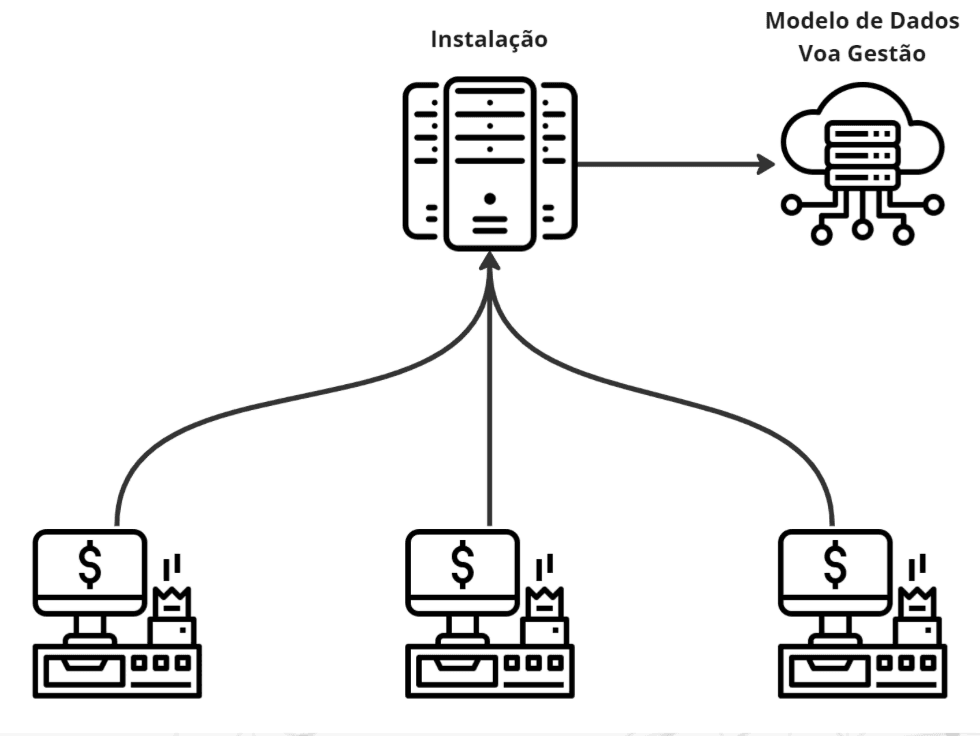
Se você não tem um servidor que centraliza todos os arquivos XML gerados pelos PDVs da sua loja, você deve instalar o Módulo de Dados Voa Gestão em cada PDV para garantir que todos os dados sejam coletados e enviados para aplicativo Voa Gestão.

Após receber o link de download do instalador através do seu email cadastrado, faça o download do arquivo “ModuloDadosVoaGestao.zip” no computador em que o Módulo de Dados Voa Gestão será instalado.

Após fazer o download, clique com o botão direito do mouse no arquivo “MóduloDadosVoGestao.zip” e escolha a opção “Extrair aqui”, ou “Extract Here”, ou “Extrair Tudo”.

Após extrair o arquivo “ModuloDadosVoaGestao.zip” a pasta de mesmo nome que contém o instalador será exibida para você.

Dentro da pasta que você extraiu do arquivo “ModuloDadosVoaGestao.zip”, você encontrará 2 arquivos .cab e um instalador chamado “Installer”. “Installer” é o arquivo que você executará para instalar o Módulo de Dados Voa Gestão na sua máquina.

Após executar o arquivo “Installer” e permitir que o programa faça alterações na sua máquina, você encontrará a tela inicial da instalação que contém os Termos de Uso do produto.

Para seguir com a instalação, você deverá: 1- confirmar que aceita os termos de serviço e licença do produto 2- clicar no botão de instalar.

Após seguir os passos anteriores a instalação do Módulo de Dados Voa Gestão iniciará e dentro de alguns minutos será concluída. Por favor, aguarde.

Ao fim da instalação, você encontrará uma tela final informado que a instalação ocorreu com sucesso, e deverá clicar no botão de Finalizar para fechar o instalador.

Depois de concluir o processo de instalação, o atalho Módulo de Dados Voa Gestão estará disponível na sua área de trabalho. É através dele que você iniciará o programa Módulo de Dados Voa Gestão para realizar o login, ativar seu produto através do Token automático e identificar a pasta onde ficam armazenados os seus arquivos .xml referente às notas fiscais emitidas.

Ao clicar no atalho Módulo de Dados Voa Gestão, faça o login no sistema digitando as credenciais de acesso [email e senha], que foram enviadas para o e-mail cadastrado.

Depois de realizar o login é necessário liberar o acesso ao sistema através da validação do Token Permita o acesso ao sistema clicando no botão “Clique aqui para liberar o acesso”. A validação acontece de forma rápida e automática.

A validação do Token ocorre de forma automática após o clique no botão indicado anteriormente. Após a validação, aparecerá uma janela confirmando a ativação. Clique em ok ou feche a janela. O campo “Status do token da máquina” atualizará de “Token não cadastrado” para “Token Válido”.

Com o Token validado, a última etapa da configuração inicial é selecionar a pasta que armazena os arquivos xml referentes a notas fiscais emitidas. Você fará isso clicando no botão “Clique aqui para adicionar uma pasta”.

Na janela aberta, clique no botão “Selecionar pasta” para identificar qual a pasta que armazena os XMLs referentes às notas emitidas.

A janela de seleção de pasta será aberta e nela você deve encontrar a pasta que armazena os arquivos xml e clicar no botão “Selecionar pasta” para confirmar.

Com a pasta informada, basta adicionar uma descrição que identifique a qual máquina a pasta pertence e depois clicar em salvar. A descrição é obrigatória.

Após salvar as configurações da pasta de arquivos XML uma janela aparecerá para informar que a pasta foi cadastrada com sucesso. Pronto! A configuração foi finalizada!

Após a conclusão da instalação e das configurações básicas do sistema, o tela final deverá estar como o exemplo ao lado, com token válido e diretórios configurados.

Todo esse processo será executado apenas uma vez, nas máquinas de cada ponto de venda ou na máquina do servidor central que contenha os dados XML de todos os pontos de venda.

Com a instalação e configuração concluídas, você está agora pronto para aproveitar todos os benefícios que o Voa Gestão oferece. Este sistema não só simplificará a gestão do seu negócio, mas também proporcionará segurança e conformidade, permitindo que você se concentre em outros aspectos importantes da sua empresa.
